ЗАБЕЛЕЖКА: Outlook Express за Outlook Converter работи с файлове. EML формат спасени от Outlook Express. Той не е предназначен за извличане на съобщенията от Outlook Express DBX съхранение. Трябва да използвате безплатно абсорбатор DBX имейла или да запишете отделните EML файлове в Outlook Express Outlook Converter употреба (повече по-долу).
Outlook Express за Outlook Converter може да работи като Outlook внос инструмент или имейл Converter.
В първия режим (Outlook Import) тя е в състояние да предава на броя на избраните за електронна поща файлове в Microsoft Outlook (профил по подразбиране), добавете съществуващите PST файл или да създадете нов PST файла и го напълни с избраните имейли. EML. EMLX или. формат MSG.
Във втория режим (Email Converter) тя е в състояние да конвертирате множество файлове между няколко имейл формати. След формати могат да бъдат използвани като източник EML, MSG, EMLX, MBOX, MBX. Изходът може да бъде конфигуриран в следните формати: PST, RTF, TXT, EML, MSG, MHT, TNEF и HTML.
Outlook Express DBX да Outlook
Изявлението по-долу описва начина, по който да се извлече имейли от DBX файлове (дори повредени) от Outlook Express, да ги съхранявате във вид на няколко отделни файлове. EML формат и внос. EML файлове в Outlook.
Нека да се каже, че вашите имейли са съхранени в Outlook Express DBX файлове. Вие трябва да ги спаси с помощта на стандартни методи за Outlook Express или да ги изрежете с един от най-свободен инструмент за изваждане DBX чрез интернет.
С помощта на безплатна програма unDBX извлечете имейли от DBX
- Изтеглете абсорбатор DBX и да го извлечете от архива.
- Затворете Outlook Express и стартирате undbx.exe файл като стандарт изпълним.
Моля, имайте предвид, че трябва да се движат по една и съща система, където Outlook Express конфигурирани профили.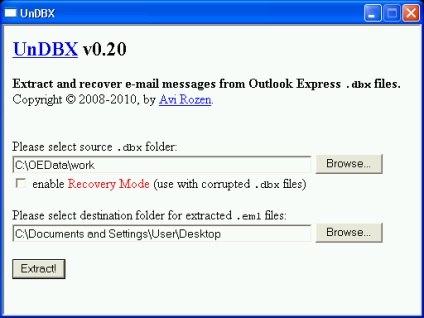
В DBX Extractor ще спаси всички съобщения в съответните папки в избраната дестинация. По-добре е да се създаде специална папка и да го използвате вместо на работния плот.
Ако нямате инсталиран Outlook Express, и по тази причина не се налага съществуващите профили в Outlook Express, можете да използвате аспиратор DBX чрез командния ред:
undbx
Ако не е посочен в папката. DBX файлове се извличат в под-папки в текущата работна директория.
За да извлечете имейли от корумпирани. DBX, трябва да посочите "регенерира" В допълнение, командата:
undbx -restores
Запазване на електронна поща Outlook Express EML файл
Можете да запишете вашите Outlook Express имейл файлове на EML формат ръчно без използване на трети лица, комунални услуги.
За записване на съобщение в Outlook Express EML файл:
- Изберете съобщението в Outlook Express
- Преместете го в папка на вашия твърд диск или вашия работен плот и да го пуснете тук
Можете също да използвате Файл меню - Запазване, за да запазите електронната поща
Трансфер EML файлове в Outlook профил
Сега имате редица EML файлове се съхраняват в съответните папки на структурата на папките в дестинацията. Outlook Express за Outlook Converter ще направи всичко, от друга работа, за да прехвърлите вашите имейли и структурата на папките в Outlook.
- Изтеглете и инсталирайте Outlook Express за Outlook Converter.
- Стартирайте Outlook Express за Outlook Converter и щракнете върху бутона Напред
(Ние пропуснете първата страница, тъй като всички параметри вече са избрани по подразбиране Внос електронна поща Outlook профил) - Вижте Натиснете бутона и изберете папката, в която източник EML файлове и под-forders arelocated
(Това е името на главната папка, която бе избрана папка дестинация за unDBX инструмент) - Натиснете бутона Напред, за да започнете структура на изпитвателния папка. В програмата се показва всички съобщения, които са били открити в подпапки
- Натиснете бутона Start и Outlook Express за Outlook Converter за прехвърляне на всички файлове и имейли в рамките на профила на прогнозата.
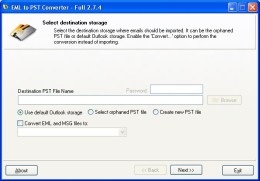
EML да PST Converter
При вноса е завършен, можете да проверите на генерираната дневника и отворете Microsoft Outlook, за да видите как са били внесени мнения и да ги организирате.
Свързани статии
